Comment configurer la lecture automatique dans Windows 7 et 10
La lecture automatique(AutoPlay) est une fonctionnalité de Windows qui analysera automatiquement un appareil lorsqu'il est connecté à votre ordinateur et, en fonction de vos paramètres, effectuera une action spécifiée ou ne fera rien du tout. Cependant, pour comprendre AutoPlay , vous devez également comprendre une autre fonctionnalité très similaire appelée AutoRun .
La plupart des gens pensent que AutoRun et AutoPlay(AutoRun and AutoPlay) ne sont que deux termes pour la même chose, mais ce n'est pas exact. AutoRun est une fonctionnalité apparue pour la première fois dans Windows 95 ! Quel en était l'intérêt exactement ? Pour faciliter l'installation d'applications pour les non-techniciens. Si un CD contenait un fichier appelé autorun.inf dans le répertoire racine(root directory) , Windows le détecterait automatiquement et suivrait les instructions de ce fichier.
Ce fichier est normalement très simple et pointe simplement vers un fichier sur le disque, généralement le fichier de configuration(setup file) ou le fichier d'installation. En voici un exemple ci-dessous :
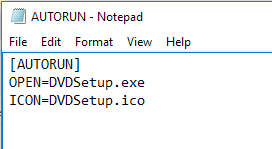
Dans Windows XP et versions antérieures, le fichier serait lu et exécuté automatiquement sans aucune sorte d'invite. Si vous avez déjà inséré un CD/DVD d'installation pour un matériel ou un programme sous Windows XP ou une version antérieure, il commencerait simplement à exécuter le programme d'installation.
Cela posait évidemment de sérieux risques de sécurité et Microsoft a introduit la lecture automatique(AutoPlay) comme moyen de résoudre le problème. Le travail d' AutoPlay(AutoPlay) consiste à examiner un périphérique multimédia nouvellement connecté, à déterminer le type de contenu qu'il contient, puis à afficher une boîte de dialogue permettant à l'utilisateur de lancer une application pour lire, exécuter ou afficher le contenu.
Maintenant, selon le système d'exploitation(operating system) que vous utilisez, AutoRun et AutoPlay(AutoRun and AutoPlay) fonctionneront différemment. Dans toutes les versions de Windows antérieures à Windows Vista , l'exécution automatique(AutoRun) est exécutée avant l'exécution automatique(AutoPlay) , sauf si l'exécution automatique(AutoRun) est désactivée. S'il n'est pas désactivé, AutoRun s'exécutera et recherchera le fichier AutoRun.inf .
Dans Windows XP , si le fichier autorun.inf(autorun.inf file) est trouvé, AutoRun peut continuer et contourner complètement la lecture automatique(AutoPlay) et lancer l'application sans demander d'abord à l'utilisateur.
Dans Windows Vista et supérieur, AutoRun ne peut pas ignorer la lecture automatique(AutoPlay) . S'il existe un fichier AutoRun.inf(AutoRun.inf file) , il sera toujours lu, mais au lieu que l'application soit lancée automatiquement, une boîte de dialogue(dialog box) apparaîtra avec une liste de choix, dont certains pourraient provenir du fichier autorun.inf(autorun.inf file) .
Exemple d'exécution automatique et de lecture automatique
Pour que cela soit parfaitement clair, prenons un exemple. J'ai un CD de pilotes MSI(MSI driver) avec moi que j'insérerai dans Windows XP , Windows 7 et Windows 10 pour voir ce qui se passe. Le fichier AutoRun.inf(AutoRun.inf file) est le simple présenté dans la capture d'écran ci-dessus.
Sous Windows XP , le disque est lu, un fichier autorun.inf(autorun.inf file) est trouvé et le programme d' installation MSI(MSI setup) apparaît automatiquement à l'écran.

Cependant, lorsque j'insère le même CD dans Windows 7 , j'obtiens à la place la boîte de dialogue de lecture automatique(AutoPlay dialog) suivante :

Comme vous pouvez le voir, il essaie d'exécuter le fichier DVDsetup.exe(DVDsetup.exe file) mentionné dans le fichier autorun.inf(autorun.inf file) , mais vous avez maintenant la possibilité de choisir. Il en est de même pour Windows 10 . Ici, vous obtenez d'abord une notification sur votre écran.

Si vous cliquez dessus, cela fera apparaître la boîte de dialogue de lecture automatique(AutoPlay dialog) dans laquelle vous pourrez choisir l'action à effectuer.
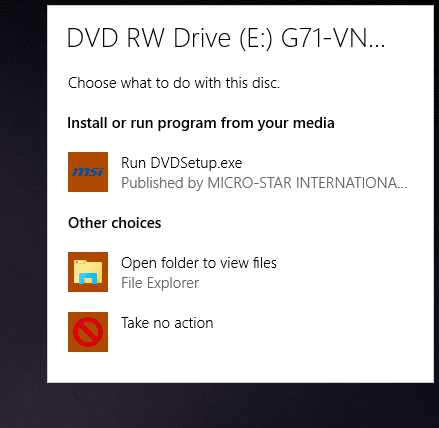
Dans l'ensemble, même si vous pouvez désactiver la fonction AutoPlay(AutoPlay feature) dans Windows 7 et versions ultérieures, cela n'endommagera pas votre ordinateur car aucun programme ne peut être exécuté sans votre permission. La lecture automatique(AutoPlay) ne fait que détecter le média et afficher les options pour vous.
Si vous utilisez Windows XP , en revanche, il peut être judicieux de désactiver(disable AutoRun) l'exécution automatique, car sur ce système d'exploitation(operating system) , les programmes peuvent toujours être exécutés sans le consentement de l'utilisateur.
Configurer la lecture automatique dans Windows 7
Il convient de noter que dans Windows 7 , vous pouvez modifier les paramètres de lecture automatique(AutoPlay) afin qu'ils imitent le fonctionnement de Windows XP . Ce n'est probablement pas quelque chose que vous voudriez faire, mais c'est une option.
Pour configurer la lecture automatique(AutoPlay) , cliquez sur Démarrer et tapez (Start and type)autoplay . Sélectionnez la première option en haut.
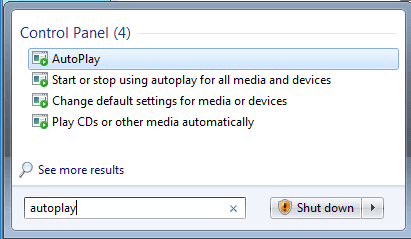
Cela fera apparaître une liste absolument géante d'éléments que vous pouvez configurer individuellement. Heureusement, cette liste a été considérablement réduite dans Windows 10 , comme vous le verrez ci-dessous. Notez que si vous souhaitez désactiver complètement la lecture automatique(AutoPlay) dans Windows 7 , décochez simplement la case Utiliser la lecture automatique pour tous les supports et appareils(Use AutoPlay for all media and devices) tout en haut.

La raison pour laquelle j'ai eu la boîte de dialogue contextuelle(popup dialog) lors de l'installation de mon CD de logiciels(software CD) était que Logiciels et jeux(Software and games) étaient définis sur Me demander à chaque fois(Ask me every time) . Vous pouvez le modifier en Installer ou exécuter le programme à partir de votre support(Install or run program from your media) , Ouvrir le dossier pour afficher les fichiers(Open folder to view files) ou Ne rien faire(Take no action) .
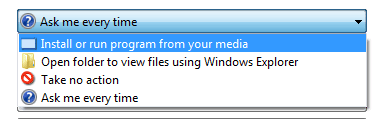
La liste des options à choisir varie en fonction du type de média connecté. Par exemple, un CD audio ou un film DVD(CD or DVD movie) pourra être lu à l'aide de Windows Media Player . Si vous connectez un appareil avec des photos ou des vidéos, vous aurez la possibilité d'importer automatiquement les éléments. En plus des éléments standard, si vous avez déjà connecté d'autres appareils à votre ordinateur, comme un smartphone ou une tablette(smartphone or tablet) , ceux-ci apparaîtront tout en bas.
Configurer la lecture automatique dans Windows 10
Dans Windows 10 , cliquez sur Démarrer et saisissez (Start and type)AutoPlay pour ouvrir la boîte de dialogue Paramètres de lecture automatique. (AutoPlay Settings)Comme vous pouvez le voir, il n'y a que deux options au lieu des nombreuses dans Windows 7 . Comme avec Windows 7 , si vous avez connecté un autre périphérique externe, ceux-ci apparaîtront après le lecteur amovible(Removable Drive) et la carte mémoire( Memory Card) .
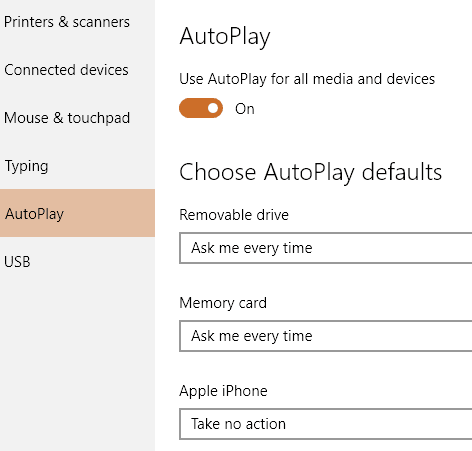
Les options sont à peu près les mêmes en termes d'actions que vous pouvez entreprendre. Pour moi, chaque fois que je connectais mon iPhone, il essayait de les importer dans OneDrive , ce que je ne voulais pas. C'est l'endroit où vous pouvez désactiver cela.
D'après mes tests, il semble que les options de la carte mémoire(Memory Card) soient utilisées lorsque vous insérez un DVD ou un CD(DVD or CD) .
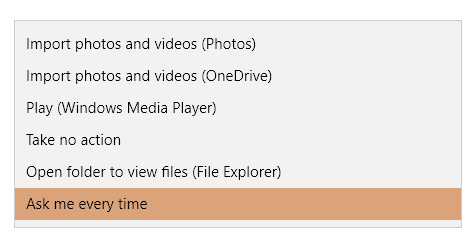
Étant donné que la plupart des gens utilisent les dernières versions de Windows , vous n'avez vraiment plus à vous soucier d'autre chose que de la lecture automatique(AutoPlay) . C'est aussi un processus simple pour désactiver ou activer la lecture automatique(AutoPlay) dans Windows si vous le souhaitez. Si vous avez des questions, n'hésitez pas à commenter. Prendre plaisir!
Related posts
Windows 10 & Windows 7 RAM Requirements - Combien de mémoire avez-vous besoin?
Comment afficher les mots de passe WiFi enregistrés sur Windows 7, 8 et 10
Modifier le nom d'ordinateur et d'utilisateur, l'image et le mot de passe sous Windows 7, 8, 10
Supprimer ou effacer les éléments récents de la liste de raccourcis dans Windows 7, 8 et 10
9 Quick Ways pour faire un Image Transparent sur Windows and Mac
Comment graver une vidéo WMV de Windows Movie Maker sur un DVD
Mot de passe administrateur perdu ou oublié sous Windows ?
Pourquoi vous ne devriez plus utiliser Windows XP
Comment supprimer les applications Microsoft par défaut dans Windows 11/10
Activer les composants Windows Tablet PC dans Windows
Comment empêcher l'arrêt d'un ordinateur Windows
Comment Record Skype Calls sur Windows, Mac, iPhone and Android
Modifier le fichier des hôtes Windows pour bloquer ou rediriger les sites Web
Comment changer la taille de l'icône du bureau dans Windows
Modifier les sons de démarrage et d'arrêt de Windows
5 façons de déchiffrer ou de réinitialiser un mot de passe Windows oublié
Correction de l'erreur Windows Live Mail 0x800CCC0B
Comment afficher les fichiers Mac sur un PC Windows
Comment enregistrer la disposition des icônes de votre bureau dans Windows XP, 7, 8
Comment créer un partage réseau caché dans Windows
